Comment installer Windows 11 sans connexion Internet
Voyons comment installer Windows 11 sans Internet. Microsoft nécessite désormais une connexion Internet active pour configurer un ordinateur avec Windows 11 Home et Pro. Cette exigence est devenue obligatoire avec la publication de la version 22557.
Publicité
Cela rend impossible la configuration d'un nouveau PC ou la réinstallation de Windows en mode hors ligne sans se connecter à Internet. Une tentative de terminer la configuration initiale sans connexion Internet active se terminera par le message suivant.
Vous aurez besoin d'une connexion Internet pour poursuivre la configuration de votre appareil. Une fois connecté, vous obtiendrez les dernières fonctionnalités et mises à jour de sécurité.
Si vous vous déconnectez d'Internet, vous verrez l'écran suivant avec le bouton "Réessayer".

En appuyant sur le bouton Réessayer, il vous demandera de connecter votre appareil à Internet.
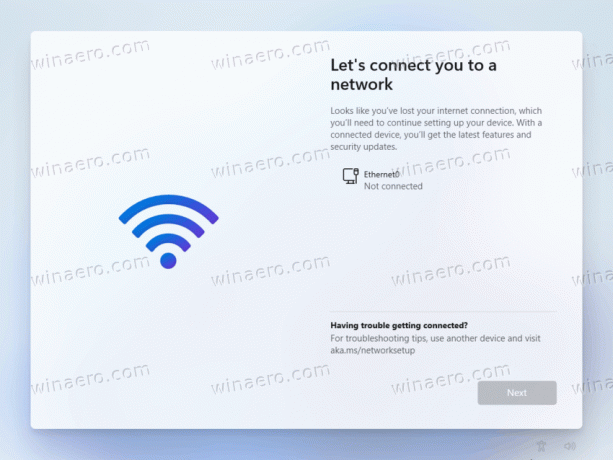
Les versions antérieures de Windows 11 et 10 permettent de configurer le système d'exploitation hors ligne. Malheureusement, ce n'est plus le cas.
Le changement est assez bouleversant, étant donné que de nombreux utilisateurs utilisent une configuration hors ligne, par exemple, pour empêcher Windows d'installer automatiquement des pilotes spécifiques ou de se connecter avec un compte Microsoft. Comme vous pouvez déjà le deviner, Windows 11 maintenant aussi nécessite un compte Microsoft pour terminer la configuration initiale.
Cet article vous montrera comment configurer Windows 11 sans connexion Internet active et contourner les limitations. Notez que ce message s'applique uniquement à Windows 11 build 22557 et plus récent. Windows 11 22000 (la version initiale) permet de configurer le SKU Pro hors ligne sans étapes supplémentaires.
Installer Windows 11 sans Internet
- Une fois invité à vous connecter à Internet pour terminer la configuration initiale, appuyez sur Changement + F10 lancer Invite de commandes.
- Entrer le OOBE\BYPASSNRO commandez et appuyez sur Entrer.

- Votre ordinateur redémarrera après l'exécution de la commande. Windows 11 redémarrera dans la même fenêtre vous demandant de vous connecter à Internet. Cette fois, vous verrez un bouton qui permet de contourner la limitation.
- Clique le "je n'ai pas internet" lien.

- Enfin, cliquez sur "Continuer avec une configuration limitée."
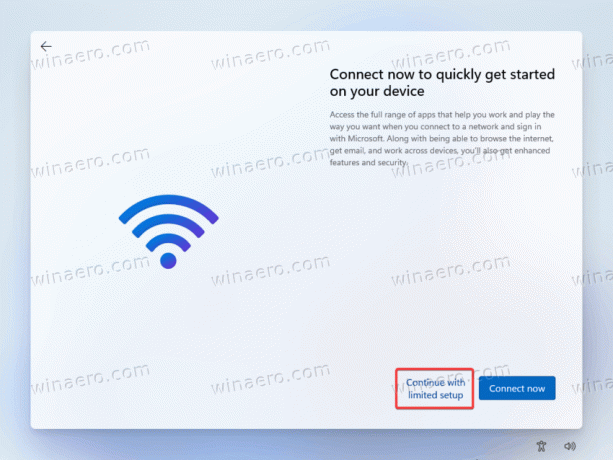
- Suivez les instructions à l'écran pour configurer Windows 11 sans connexion Internet active.
C'est ça.
Enfin, nous tenons à noter que Microsoft peut supprimer cette solution de contournement à tout moment. Il n'a pas été officiellement annoncé et n'est pas officiellement pris en charge. Il semble que ce soit une solution temporaire que Microsoft utilise dans les versions préliminaires, il peut donc arriver ou non à la version stable de Windows 11 plus tard cette année.
